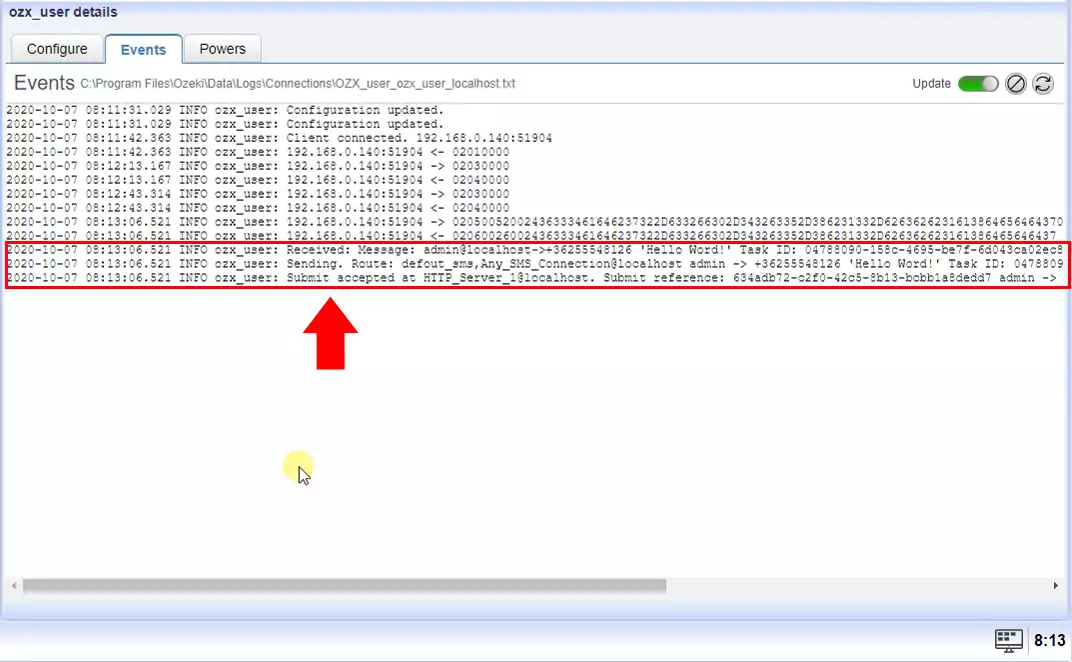Ako nastaviť OZX službu
Ak chcete poskytovať službu SMS pre svojich zákazníkov, jedným z najlepších protokolov na použitie je OZX protokol. Ozeki 10 SMS brána má zabudovaný OZX server, ktorý vám umožňuje poskytovať OZX SMS službu. V tomto návode sa dozviete, ako povoliť OZX SMS službu a ako môžete vytvoriť OZX používateľský účet, aby sa vaši používatelia (alebo zákazníci) mohli pripojiť k vášmu systému.
Ako nastaviť OZX službu (Rýchle pokyny)
Na nastavenie OZX služby:
- Nainštalujte Ozeki SMS bránu
- Spustite Ozeki SMS bránu
- Pridajte nového OZX používateľa
- Zadajte prihlasovacie údaje
- Prepnite na kartu Pokročilé
- Povoľte logovanie OZX používateľa
- Skontrolujte logy, či sa OZX klient pripojil
- Odošlite testovaciu SMS s iným OZX klientom
Krok 1.) Inštalácia Ozeki SMS brány
Na poskytovanie SMPP SMS služby musíte najprv nainštalovať Ozeki SMS bránu. V závislosti od vašej konfigurácie odporúčame použiť počítač s dostatočnou hardvérovou kapacitou, aby ste sa uistili, že váš systém bude fungovať správne. Pozrite si stránku Požiadavky na systém Ozeki SMS brány pre viac informácií o odporúčanej hardvérovej konfigurácii.
Krok 2.) Vytvorenie nového OZX používateľa
Na začatie inštalácie a konfigurácie OZX používateľa kliknite na Domovskej stránke na Pridať nového používateľa/aplikáciu.
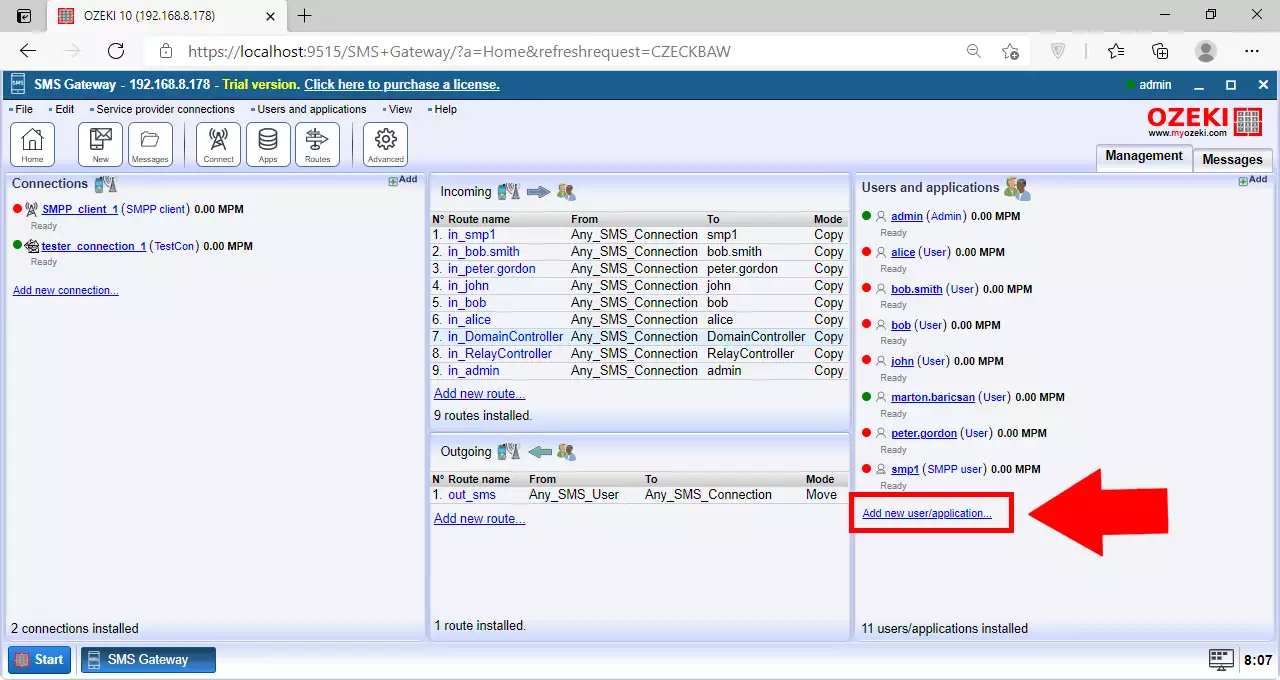
Potom kliknite na tlačidlo Inštalovať vedľa OZX používateľa v zozname.
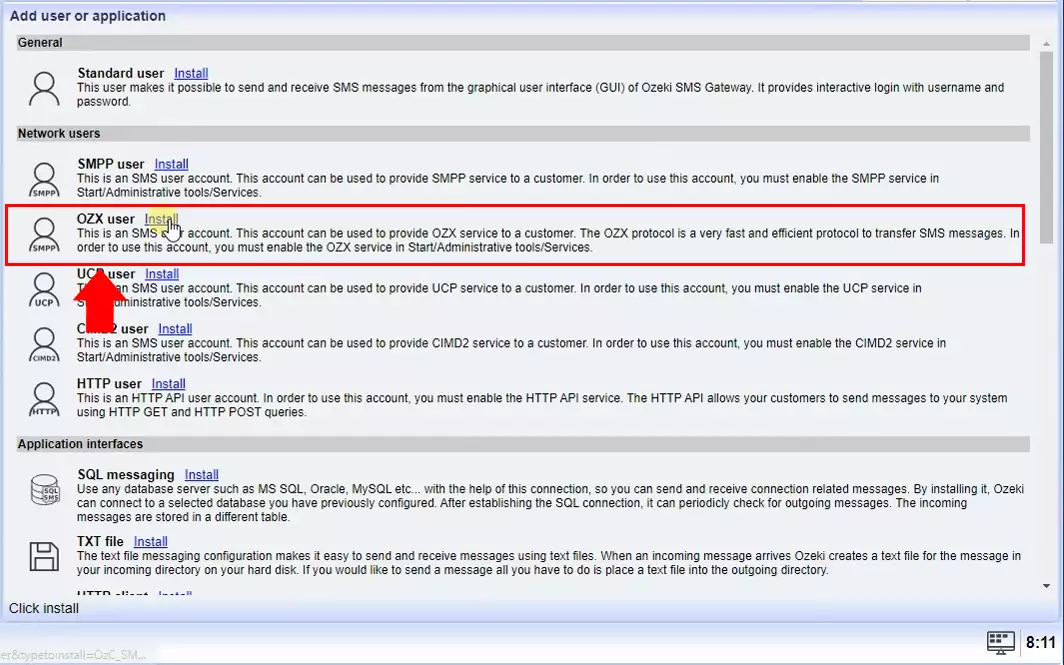
Zadajte používateľské meno a heslo pre nového OZX používateľa.
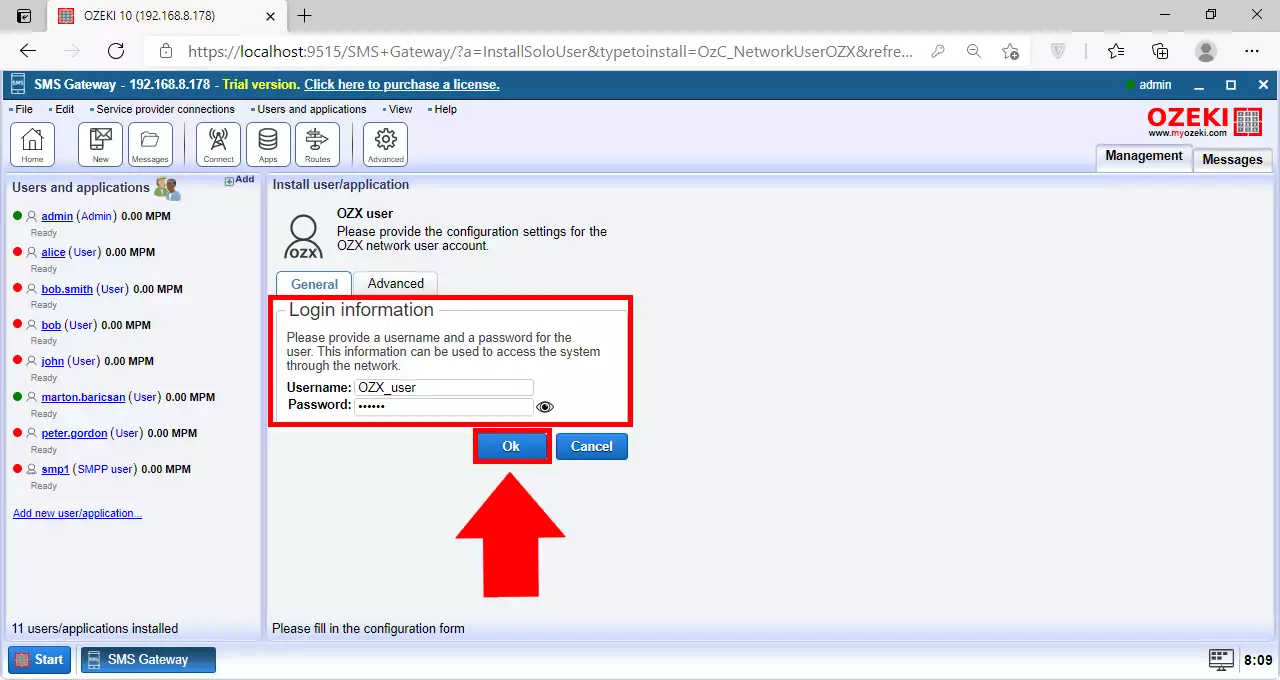
Teraz v sekcii Úroveň logovania na karte Pokročilé používateľa povolte začiarkavacie políčka 'Logovať komunikačné udalosti' a 'Logovať udalosti správy', ak chcete pridať informácie o logovaní o rozhodnutiach o smerovaní a o udalostiach doručenia správ.
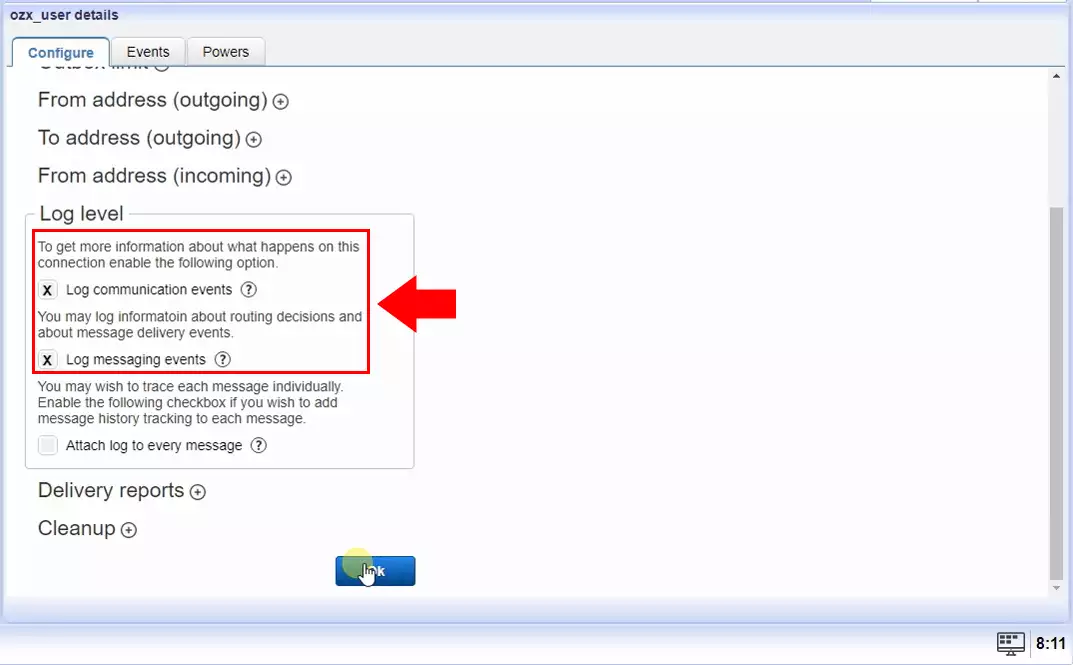
Potom, keď kliknete na OK, uvidíte stránku Udalosti používateľa. Na karte Udalosti používateľa môžete vidieť úspešné prihlásenie.
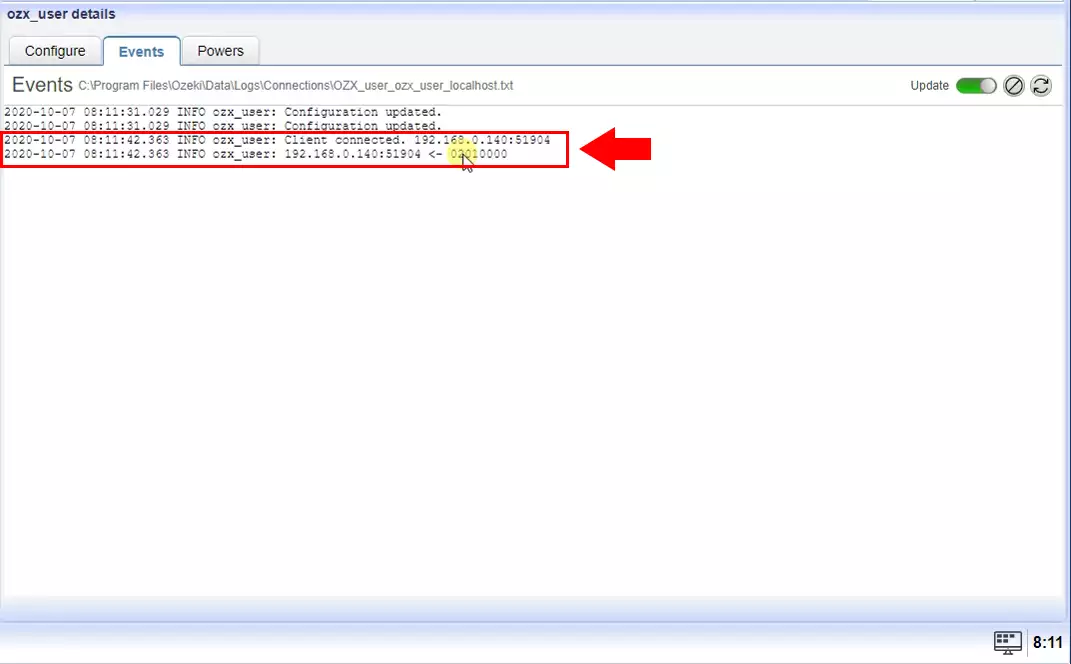
Krok 3.) Nastavenie OZX klienta na inom počítači
Na prijímanie SMS cez pripojenie OZX služby potrebujete OZX Klienta na inom počítači. Tu nájdete podrobné pokyny, ako nainštalovať a nakonfigurovať pripojenie OZX Klienta pre SMS správ pomocou softvéru Ozeki 10 SMS brána.
Krok 4.) Skontrolujte logy o prijatí SMS
Ak je všetko v poriadku, správa bola úspešne prijatá.